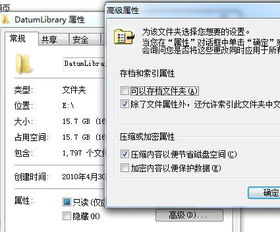如何在电脑上隐藏文件夹?
电脑隐藏文件夹的详细步骤与方法
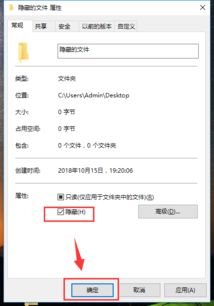
在日常生活中,我们时常需要在电脑上存储一些私人或重要的文件。为了保护这些文件的隐私性和安全性,将文件夹隐藏起来是一个非常有效的方法。今天,我将为大家详细介绍几种在不同操作系统下隐藏文件夹的方法,帮助大家轻松保护自己的隐私。

Windows系统下隐藏文件夹
方法一:通过文件属性隐藏
1. 找到目标文件夹:

首先,你需要找到你想要隐藏的文件夹。可以在文件资源管理器中导航到该文件夹所在的路径。

2. 右键点击文件夹:
用鼠标右键点击你想要隐藏的文件夹,选择“属性”选项。
3. 勾选隐藏属性:
在文件夹属性窗口中,找到“隐藏”选项卡,并勾选“隐藏”复选框。此时,系统会提示你是否要将更改应用于该文件夹、子文件夹和文件。根据你的需求选择相应的选项。如果你只想要隐藏该文件夹本身,而不涉及其子文件夹和文件,选择“仅将更改应用于此文件夹”即可。
4. 应用更改:
点击“应用”按钮,然后点击“确定”按钮以应用更改。此时,你会发现文件夹已经从文件资源管理器中消失了。
5. 查看隐藏文件夹:
如果你想查看隐藏的文件夹,需要修改文件资源管理器的设置。点击文件资源管理器的“查看”选项卡,然后勾选“隐藏的项目”复选框。这样,隐藏的文件夹就会显示出来,并且你可以随时再次隐藏它们。
方法二:通过命令行隐藏
1. 打开命令提示符:
按下`Win + R`键,输入`cmd`,然后按下回车键,以管理员身份运行命令提示符。
2. 导航到文件夹所在目录:
使用`cd`命令导航到包含你想要隐藏的文件夹的目录。例如,如果你的文件夹在`D:\MyFolder`下,你可以输入`cd D:\MyFolder`并按下回车键。
3. 使用`attrib`命令隐藏文件夹:
输入`attrib +h 文件夹名称`命令来隐藏文件夹。例如,如果你的文件夹名称为`SecretFolder`,你可以输入`attrib +h SecretFolder`并按下回车键。
4. 验证隐藏效果:
回到文件资源管理器,刷新文件夹所在的目录,你会发现`SecretFolder`已经消失了。
5. 查看隐藏文件夹:
同样地,如果你想查看隐藏的文件夹,需要在文件资源管理器的“查看”选项卡中勾选“隐藏的项目”复选框。
macOS系统下隐藏文件夹
方法一:通过终端命令隐藏
1. 打开终端:
你可以在“应用程序”>“实用工具”中找到“终端”应用程序,并双击打开它。
2. 导航到文件夹所在目录:
使用`cd`命令导航到包含你想要隐藏的文件夹的目录。例如,如果你的文件夹在`/Users/你的用户名/Documents`下,你可以输入`cd /Users/你的用户名/Documents`并按下回车键。
3. 使用`chflags`命令隐藏文件夹:
输入`chflags hidden 文件夹名称`命令来隐藏文件夹。例如,如果你的文件夹名称为`SecretFolder`,你可以输入`chflags hidden SecretFolder`并按下回车键。
4. 验证隐藏效果:
回到Finder,刷新文件夹所在的目录,你会发现`SecretFolder`已经消失了。
5. 取消隐藏文件夹:
如果你想再次显示隐藏的文件夹,可以使用`chflags nohidden 文件夹名称`命令。例如,要取消隐藏`SecretFolder`,你可以输入`chflags nohidden SecretFolder`并按下回车键。
方法二:通过.DS_Store文件隐藏(不推荐)
虽然这种方法可以隐藏文件夹,但它涉及到修改系统文件,可能会带来一些不稳定性和安全风险,因此不推荐使用。如果你仍然想要了解这种方法,请务必小心操作,并确保你有足够的系统备份。
Linux系统下隐藏文件夹
在Linux系统中,隐藏文件夹通常通过在其名称前添加点(`.`)来实现。这种方法简单且有效,但需要注意的是,这种方法并不会真正保护文件夹的内容,只是使其在文件管理器中不可见。
1. 重命名文件夹:
使用文件管理器或终端将你想要隐藏的文件夹重命名,在其名称前添加点(`.`)。例如,如果你的文件夹名称为`SecretFolder`,你可以将其重命名为`.SecretFolder`。
2. 验证隐藏效果:
在文件管理器中刷新文件夹所在的目录,你会发现`.SecretFolder`已经消失了。但是,如果你知道它的确切名称,仍然可以通过终端或文件管理器的地址栏直接访问它。
3. 取消隐藏文件夹:
如果你想再次显示隐藏的文件夹,只需将其名称前的点(`.`)删除即可。例如,将`.SecretFolder`重命名为`SecretFolder`。
额外提示
备份重要数据:在尝试隐藏文件夹之前,请务必备份你的重要数据。虽然这些操作通常不会导致数据丢失,但总是谨慎为好。
注意权限问题:在某些情况下,你可能需要管理员权限才能隐藏或取消隐藏文件夹。如果遇到权限问题,请尝试以管理员身份运行相应的程序或命令。
结合其他安全措施:虽然隐藏文件夹可以保护你的隐私,但它并不是一种完美的安全措施。为了更全面地保护你的数据安全,建议结合使用其他安全措施,如加密、设置强密码等。
通过以上方法,你可以轻松地在不同操作系统下隐藏文件夹,保护你的隐私和数据安全。希望这篇文章对你有所帮助!
- 上一篇: 揭秘诛仙手游千机阁:解锁全新隐藏任务攻略
- 下一篇: 《皇后成长计划1.9》李佑(淮南王妃)详细攻略
-
 Win10系统中查看隐藏文件的步骤资讯攻略11-18
Win10系统中查看隐藏文件的步骤资讯攻略11-18 -
 如何显示电脑中隐藏的文件夹资讯攻略02-04
如何显示电脑中隐藏的文件夹资讯攻略02-04 -
 【完美解决】Q&A:轻松学会如何隐藏与显示文件夹的技巧资讯攻略11-18
【完美解决】Q&A:轻松学会如何隐藏与显示文件夹的技巧资讯攻略11-18 -
 电脑隐形文件现身?快速解决秘籍来袭!资讯攻略03-04
电脑隐形文件现身?快速解决秘籍来袭!资讯攻略03-04 -
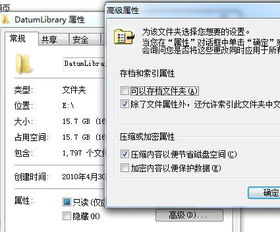 电脑磁盘文件名突变蓝色,背后隐藏着什么秘密?资讯攻略11-27
电脑磁盘文件名突变蓝色,背后隐藏着什么秘密?资讯攻略11-27 -
 如何在Win7电脑上轻松更改文件后缀以转换文件类型资讯攻略12-05
如何在Win7电脑上轻松更改文件后缀以转换文件类型资讯攻略12-05